OutlookforMacで自動検出リダイレクトの警告を抑制する方法
MacでOutlookをOffice365とともに使用すると、次のようなプロンプトが表示される場合があります— Outlookはサーバーautodiscover-s.outlook.comにリダイレクトされ、アカウントの新しい設定を取得します。このサーバーに設定の構成を許可します(Outlook was redirected to the server autodiscover-s.outlook.com to get new settings for your account, Do you want to allow this server to configure your settings)か?この投稿では、Office365を搭載したMacでOutlookの自動検出を無効または有効に(Office 365)する方法を(Mac)紹介(Outlook)し(Auto Discover)ます。
アカウントの新しい設定を取得するために、Outlookがサーバーautodiscover-s.outlook.comにリダイレクトされました(Outlook was redirected to the server autodiscover-s.outlook.com to get new settings for your account)
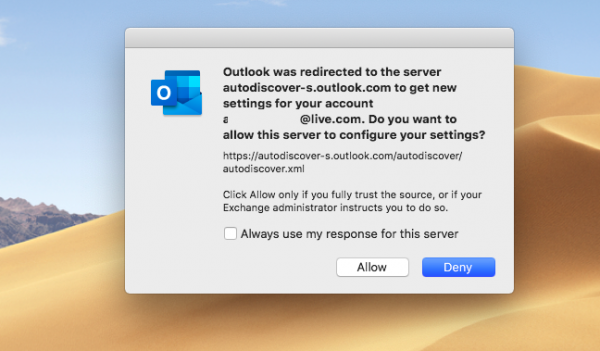
表示されるURLは https://autodiscover-s.outlook.com/autodiscover/autodiscover.xmlです。交換のソースを信頼する場合にのみ[許可](Allow)をクリックする必要があります。そうでない場合は、管理者から指示されます。
チェックボックスをオンにして、[許可](Allow)または[拒否]をクリックします。チェックボックスをオフにすると、 Outlook(Outlook)を起動するたびにプロンプトが表示されます。
OutlookforMac(Outlook)で自動(Mac)検出リダイレクト(AutoDiscover Redirect)の警告を抑制する方法
Microsoft Outlook 2016 forMac(Mac)がOffice365アカウントに接続すると、自動検出は(Autodiscover)HTTPからHTTPSにリダイレクトされます。ここで警告メッセージが表示されます。ソースを許可して信頼することを選択した場合、再度プロンプトが表示されることはありません。
Office365を搭載したMacでOutlookの自動(Mac)検出(Outlook)を(Auto Discover)無効または有効にする
あなたが望まない、そしてあなたの管理者もそうしないことを提案すると仮定して、ここであなたがMac上のOutlookの自動検出プロンプトを無効にする方法があります。次の手順に従います。(Follow)
- 実行中の場合はOutlookを終了します。
- Press Command + SpacebarTerminalと入力します。
- 検索に表示されたら、下矢印で選択して開きます。
- (Enter)ターミナル(Terminal)ウィンドウで次のコマンドを入力し、Enterキー(Enter)を押します。
defaults write com.microsoft.Outlook TrustO365AutodiscoverRedirect -bool true
- ターミナルを閉じます。
無効にする場合は、代わりにfalseを使用してください。(false)
TrustO365AutodiscoverRedirectプ(TrustO365AutodiscoverRedirect)リファレンスは、次の値を使用するように構成できます。
| Settings Value | Details |
|---|---|
| true | Don’t prompt for trusted Office 365 endpoints. Outlook defines what URLs are trusted, and this is not configurable. |
| false | Outlook will use the default behavior, which is to prompt when Autodiscover Redirects occur. |
| if the value is not present | Outlook will use the default behavior, which is to prompt when Autodiscover Redirects occur. |
これを投稿すると、 Mac上のOutlookの(Mac)URLソースの許可と信頼に関するメッセージは表示されません。
I hope this bit helps!
Related posts
Windows 365 Cloud PC Details、Price、Release Date、FAQ
Create email Microsoft 365ビジネスでRansomwareを防止するための規則
Microsoft 365 Business Essentials vs Business Essentials vs Business Premium
Office 365アプリでPicture Compressionをオフにする方法
友達や家族との購読をshare Office 365購読する方法
Office 365 Title BarのSearch Barを削除する方法
Office 365 DNS Diagnostic Toolの使用方法
Microsoft Outlook でダーク モードを有効にする方法 (Windows、Mac、およびモバイル)
Sorry、私達はあなたのアカウントに到達できませんOffice 365アプリでエラーが発生しました
Microsoft Outlook clientのOutboxに停止している電子メールを送信する方法
MacのデフォルトのEmail ReaderとしてOutlookを設定する方法
Microsoftには機能が一覧表示されています
Microsoft Outlookのための無料Spam Filters & Spam Blockers
Microsoft Outlookの自動的にForward EmailをどのようにForward Email
Microsoft Exchange administrator Outlookを終了して再起動する必要があります
Microsoft 365とは何ですか? FAQそしてあなたが知る必要があるすべて
EmailsをMicrosoft Outlook app and Outlook.comで暗号化する方法
Microsoft Outlookを起動できない場合は、Outlook windowを開くことができません
Outlook 365のAddress Bookに連絡先を追加する方法
Microsoft OutlookがクラッシュするとError Code 0xc0000005
